答案:用Flask搭建网页只需安装Flask、创建app.py定义路由和视图函数,运行后即可在浏览器访问;通过@app.route可设置不同URL路径和请求方法,支持动态变量和POST/GET处理;使用Jinja2模板引擎将HTML分离,通过render_template传递数据,提升页面复杂度和可维护性;开发时启用debug=True实现热重载和调试器,配合print调试和虚拟环境管理依赖,确保项目稳定与安全。
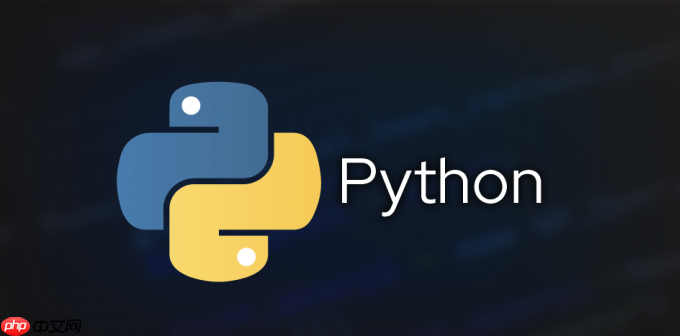
在Python里,用Flask搭建一个简单的网页,其实比你想象的要容易得多。它不像一些框架那样需要繁琐的配置,核心就是几行代码,定义一个URL路径,然后告诉它要显示什么内容。这就像搭积木,很快就能看到成果,非常适合快速原型开发或者学习Web基础,你甚至不需要太多Web开发经验就能上手。
要用Flask创建一个简单的网页,我们首先得安装它,然后写几行Python代码。这个过程非常直观,你会发现它比你想象的要轻巧许多。
安装Flask 在你的终端或命令行中运行:
pip install Flask
如果你还没用过虚拟环境,强烈建议你先创建一个,比如:
python -m venv venv # Windows .\venv\Scripts\activate # macOS/Linux source venv/bin/activate
然后再执行
pip install Flask
立即学习“Python免费学习笔记(深入)”;
创建Flask应用 在一个名为
app.py
from flask import Flask
# 创建一个Flask应用实例
# __name__ 是Python内置变量,代表当前模块的名字。
# Flask用它来确定应用根目录,以便找到资源文件(如模板和静态文件)。
app = Flask(__name__)
# 使用装饰器定义一个路由。
# 当用户访问应用的根URL(例如 http://127.0.0.1:5000/)时,
# 这个函数就会被调用。
@app.route('/')
def hello_world():
return '<h1>Hello, World! 这是一个简单的Flask页面。</h1>'
# 当直接运行这个脚本时,启动Flask开发服务器。
# debug=True 会开启调试模式,这在开发阶段非常有用,
# 它会自动重新加载代码,并在出现错误时提供交互式调试器。
if __name__ == '__main__':
app.run(debug=True)运行应用 保存
app.py
app.py
python app.py
你会在终端看到类似这样的输出:
* Serving Flask app 'app' * Debug mode: on WARNING: This is a development server. Do not use it in a production deployment. Use a production WSGI server instead. * Running on http://127.0.0.1:5000 Press CTRL+C to quit * Restarting with stat * Debugger is active! * Debugger PIN: XXX-XXX-XXX
现在,打开你的浏览器,访问
http://127.0.0.1:5000
仅仅一个根页面显然不够用,对吧?一个真实的网站会有很多页面,比如“关于我们”、“联系方式”或者用户个人资料页。Flask处理这些不同的URL路径(我们称之为路由)非常灵活,而且还能区分用户提交数据的方式(请求方法)。
首先,增加一个新页面很简单,你只需要再定义一个路由函数:
# ... (前面的代码) ...
@app.route('/about')
def about_page():
return '<h2>这是一个关于我们页面。</h2><p>我们致力于提供优质服务。</p>'
# ... (后面的代码) ...保存文件,因为我们开启了
debug=True
http://127.0.0.1:5000/about
更酷的是,Flask允许你在URL中捕获变量。比如,你想为每个用户生成一个专属页面:
@app.route('/user/<username>')
def show_user_profile(username):
# username 参数会从URL中获取,例如访问 /user/alice,username就是'alice'
return f'<h1>欢迎用户:{username}</h1><p>这是您的个人主页。</p>'这里
<username>
/user/alice
/user/bob
username
alice
bob
<int:post_id>
post_id
至于请求方法,Web应用不只是显示信息,还需要接收用户输入,比如登录表单、提交评论。HTTP协议定义了多种请求方法,最常见的是
GET
POST
route
GET
from flask import request # 需要导入request对象来访问请求数据
@app.route('/login', methods=['GET', 'POST'])
def login():
if request.method == 'POST':
# 用户提交了表单
username = request.form['username'] # 从表单数据中获取用户名
password = request.form['password'] # 从表单数据中获取密码
# 这里可以添加验证逻辑
if username == 'admin' and password == 'password':
return '登录成功!'
else:
return '用户名或密码错误。'
else:
# 用户第一次访问登录页面,显示登录表单
return '''
<form method="post">
<p><input type=text name=username placeholder="用户名"></p>
<p><input type=password name=password placeholder="密码"></p>
<p><input type=submit value=登录></p>
</form>
'''在这个例子里,当用户通过
GET
/login
POST
/login
request.method == 'POST'
request
request.form
request.args
直接在Python代码里返回HTML字符串,对于简单的“Hello, World!”还行,但如果页面结构复杂一点,或者需要动态显示大量数据,那简直就是噩梦。这时候,HTML模板就派上用场了。Flask默认使用Jinja2作为其模板引擎,它功能强大且易于学习。
要使用模板,你需要做两件事:
创建 templates
app.py
templates
创建HTML模板文件 在
templates
index.html
<!DOCTYPE html>
<html lang="zh-CN">
<head>
<meta charset="UTF-8">
<meta name="viewport" content="width=device-width, initial-scale=1.0">
<title>{{ title }} - 我的Flask应用</title>
<style>
body { font-family: sans-serif; margin: 40px; background-color: #f4f4f4; color: #333; }
h1 { color: #0056b3; }
p { line-height: 1.6; }
.highlight { color: #e44d26; font-weight: bold; }
</style>
</head>
<body>
<h1>{{ heading }}</h1>
<p>欢迎来到 <span class="highlight">{{ app_name }}</span>。</p>
<p>当前时间是:{{ current_time }}</p>
<p>这是一个使用Jinja2模板渲染的页面。我们可以轻松地将数据从Flask应用传递到这里。</p>
{% if user_logged_in %}
<p>您已登录,{{ username }}!</p>
{% else %}
<p>请<a href="/login">登录</a>。</p>
{% endif %}
<ul>
{% for item in items %}
<li>{{ item }}</li>
{% endfor %}
</ul>
</body>
</html>注意
{{ ... }}{% ... %}if/else
for
在Flask应用中渲染模板 修改你的
app.py
render_template
index.html
from flask import Flask, render_template # 导入render_template
app = Flask(__name__)
@app.route('/')
def index():
# 准备一些数据,这些数据会被传递给模板
page_title = "首页"
main_heading = "欢迎来到我的Flask网站!"
application_name = "简易Flask演示"
import datetime
now = datetime.datetime.now().strftime("%Y年%m月%d日 %H:%M:%S")
# 模拟用户登录状态和用户名
is_logged_in = True
user_name = "小明"
# 列表数据
my_items = ["Python", "Flask", "Jinja2", "Web开发"]
# 使用render_template渲染模板,并传递数据
return render_template(
'index.html',
title=page_title,
heading=main_heading,
app_name=application_name,
current_time=now,
user_logged_in=is_logged_in,
username=user_name,
items=my_items
)
# ... (其他路由,如 /about, /user/<username>, /login) ...
if __name__ == '__main__':
app.run(debug=True)现在,当你访问
http://127.0.0.1:5000/
templates/index.html
render_template
title
heading
在开发任何应用时,调试都是不可避免的环节,Flask也不例外。掌握一些基本的调试技巧,能让你事半功倍,少走很多弯路。
首先,最直接也最常用的是
app.run(debug=True)
debug=True
其次,
print()
print()
from flask import Flask, render_template, request
app = Flask(__name__)
@app.route('/test_debug')
def test_debug():
user_input = request.args.get('name', '访客')
print(f"用户访问了 /test_debug 页面,传入的name是:{user_input}") # 在终端打印
return f"你好,{user_input}!"当你访问
/test_debug?name=Alice
用户访问了 /test_debug 页面,传入的name是:Alice
此外,理解和阅读错误信息至关重要。当程序崩溃时,Python会抛出所谓的“回溯”(traceback)。回溯会告诉你错误发生的文件、行号以及调用栈。很多时候,错误信息本身就已经指明了问题所在,比如
NameError
TypeError
KeyError
最后,一个我个人非常推崇的实践是:使用虚拟环境。虽然前面提过,但它真的太重要了。它确保了你的项目依赖是隔离的,不会和系统全局的Python包或者其他项目的包混淆。这避免了“在我的机器上能运行”的尴尬局面,也让依赖管理更加清晰。当你遇到奇怪的依赖问题时,首先检查虚拟环境是否正确激活,或者尝试重新安装依赖。
总的来说,调试是一个需要耐心和实践的过程。多用
debug=True
以上就是python中怎么用Flask创建一个简单的网页?的详细内容,更多请关注php中文网其它相关文章!

python怎么学习?python怎么入门?python在哪学?python怎么学才快?不用担心,这里为大家提供了python速学教程(入门到精通),有需要的小伙伴保存下载就能学习啦!

Copyright 2014-2025 https://www.php.cn/ All Rights Reserved | php.cn | 湘ICP备2023035733号